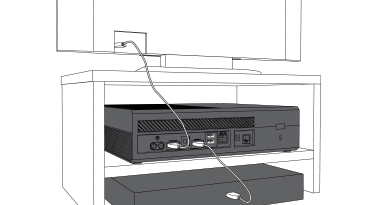Исправлено: ошибка Xbox One «Что-то пошло не так»
Ваш Xbox One позволяет получить доступ ко всем видам контента в Интернете, но иногда могут возникать определенные ошибки. Пользователи сообщили, что на их Xbox One произошла ошибка, и сегодня мы расскажем вам, как исправить эту ошибку.
Ошибка Xbox One «Что-то пошло не так», как это исправить?
Исправлено — ошибка Xbox One «Что-то пошло не так»
Решение 1 — выкупить ваш код позже
Многие пользователи, как правило, используют предоплаченные коды на своем Xbox One для покупки онлайн-контента, но иногда при этом могут возникать определенные ошибки. Если это произойдет, это означает, что существует временная проблема со службой Xbox, и для решения этой проблемы вам нужно подождать час или два и попытаться повторно выкупить код. Чтобы использовать код с предоплатой, службы Xbox Live должны быть запущены, но если одна из служб не работает, вы столкнетесь с этой проблемой. Чтобы проверить состояние служб Xbox Live, просто посетите веб-сайт Xbox. Если есть проблема со службами Xbox Live, вы можете подождать, пока Microsoft не решит проблему.
Кроме того, вы должны быть уверены, что пытаетесь получить предоплаченный код для игры или приложения Xbox. Если вы пытаетесь получить код для игры или приложения Windows, вы не сможете завершить процесс на Xbox One.
Решение 2 — Проверьте настройки вашего региона
По словам пользователей, что-то пошло не так, сообщение об ошибке может появиться при погашении предоплаченных кодов, если ваш регион не установлен должным образом. Чтобы решить эту проблему, вам, возможно, придется изменить настройки региона на Xbox One, выполнив следующие действия:
- Убедитесь, что вы вошли в Xbox One.
- Прокрутите влево на главном экране, чтобы открыть руководство.
- Выберите « Настройки»> «Все настройки» .
- Теперь выберите Система .
- Выберите язык и местоположение .
- Выберите новое местоположение и выберите « Перезагрузить сейчас» .
Изменить регион на Xbox One несложно, но есть несколько ограничений, о которых вы должны знать. Во-первых, вы можете менять свой регион раз в три месяца, так что имейте это в виду. Кроме того, вы не сможете изменить свой регион, если ваша учетная запись заблокирована или если у вас есть остаток на подписке Xbox. Помните, что некоторые услуги могут быть недоступны, если вы измените свой регион, поэтому тщательно выбирайте новый регион. Кроме того, деньги на вашем аккаунте Microsoft не будут перемещены при смене региона, поэтому не забудьте потратить их, прежде чем принять решение о смене региона.
Решение 3 — Проверьте свою платежную информацию
Если вы получаете сообщение об ошибке Что-то пошло не так, это может быть потому, что ваша платежная информация не верна. Это может произойти, если срок действия вашей кредитной карты истек или вы недавно переехали, поэтому обязательно проверьте платежную информацию, выполнив следующие действия:
- На главном экране прокрутите влево, чтобы открыть руководство.
- Выберите Настройки> Все настройки .
- В разделе « Учетная запись » выберите « Оплата и выставление счетов» .
- Выберите Изменить адрес для выставления счета .
- Просмотрите и измените свою платежную информацию. Если вам нужно пропустить определенную информацию, нажмите B на контроллере и выберите Next .
- Когда вы закончите, выберите Сохранить информацию, чтобы сохранить изменения.
Вы также можете изменить свою платежную информацию в браузере. Это более быстрое решение для некоторых пользователей, и для этого вам необходимо выполнить следующие шаги:
- Войдите в свою учетную запись Microsoft с помощью любого веб-браузера.
- Перейдите в раздел « Оплата и оплата » и выберите « Информация для выставления счета ».
- Выберите Редактировать профиль и следуйте инструкциям на экране.
После проверки и обновления платежной информации попробуйте восстановить код еще раз.
Решение 4 — Погасить код на веб-сайте Xbox
Что-то пошло не так, может появиться сообщение об ошибке, когда вы пытаетесь активировать код на Xbox One, но немногие пользователи сообщили, что им удалось выкупить свой код просто с помощью веб-сайта Xbox. Существует возможность использовать коды на веб-сайте Xbox, поэтому, если вы не можете выкупить код на консоли из-за этой ошибки, обязательно попробуйте использовать его на веб-сайте Xbox.
Решение 5 — Отключить функцию мгновенного включения
Вы можете исправить эту ошибку на Xbox One, просто отключив функцию мгновенного включения. Эта функция работает как спящий режим для вашего Xbox и позволяет быстро перевести Xbox One в режим ожидания. Это отличная функция, но она имеет свои недостатки, и иногда эта функция может привести к определенным ошибкам. Чтобы исправить ошибку Что-то пошло не так, вам нужно отключить функцию мгновенного включения, выполнив следующие действия:
- Перейдите в « Настройки» и перейдите к « Питание и запуск» .
- В разделе « Power Option » выберите « Power mode» и нажмите кнопку « A» на контроллере.
- Выберите энергосберегающий вариант.
После выбора режима энергосбережения ваш Xbox One полностью выключится при нажатии кнопки питания. Это означает, что он будет использовать меньше энергии, когда он выключен, но он также будет запускаться немного медленнее, когда вы его включите. После отключения функции мгновенного включения проверьте, устранена ли ошибка.
Решение 6 — Выйдите и войдите в свой аккаунт
По словам пользователей, вы можете исправить сообщение об ошибке « Что-то пошло не так», просто выйдя из своей учетной записи и войдя обратно. Для этого выполните следующие действия:
- Нажмите кнопку Xbox на вашем контроллере, чтобы вернуться на главный экран.
- Выделите свою учетную запись в левом верхнем углу.
- Выберите свою учетную запись, нажмите кнопку A на контроллере и выберите опцию « Выход» .
После выхода из системы вам просто нужно снова войти в систему и проверить, решена ли проблема.
Xbox one «Что-то пошло не так» при попытке сыграть в игру
Решение 1 — Перезагрузите роутер
По словам пользователей, вы можете исправить это сообщение об ошибке, просто перезапустив маршрутизатор / модем. Для этого вам необходимо выполнить следующие шаги:
- Нажмите кнопку питания на модеме, чтобы выключить его.
- После выключения модема подождите 30 секунд или более.
- Нажмите кнопку питания еще раз, чтобы включить его.
- Подождите, пока модем не запустится полностью и проверьте, решена ли проблема.
Если вы используете как модем, так и беспроводной маршрутизатор, вам придется перезапустить оба устройства, чтобы решить эту проблему.
Решение 2 — переустановите игру
Иногда что-то пошло не так, может появиться сообщение об ошибке, если ваша установка повреждена, и один из способов исправить проблему — переустановить проблемную игру. Для этого выполните следующие действия:
- Перейдите в раздел « Мои игры и приложения ».
- Выделите игру, которую хотите удалить, и нажмите кнопку « Меню» на контроллере.
- Выберите пункт « Управление игрой» из меню.
- Теперь вы должны увидеть соответствующую информацию об игре, такую как объем памяти, который она занимает, и сохраненные игры.
- Выберите опцию « Удалить» и подождите, пока игра не будет удалена из вашей системы.
После удаления игры вам необходимо установить ее заново, выполнив следующие действия:
- Откройте раздел Игры и приложения .
- Прокрутите весь путь вправо, и вы увидите список Готов к установке . Этот список состоит из игр, которыми вы владеете, но в данный момент не установлены на вашей консоли.
- Чтобы установить игру, просто выберите ее и дождитесь ее установки. Имейте в виду, что процесс установки может занять некоторое время в зависимости от вашего интернет-соединения.
Некоторые пользователи рекомендуют отключить подключение к Интернету перед переустановкой игры с диска. По их словам, обновление может загружаться во время процесса установки, что может вызвать проблемы с установкой, поэтому рекомендуется перейти в автономный режим и установить игру с диска. Чтобы перейти в автономный режим, выполните следующие действия:
- Прокрутите влево на главном экране, чтобы открыть руководство.
- Выберите Настройки> Все настройки .
- Выберите « Сеть»> «Настройки сети» .
- Теперь выберите Перейти в автономный режим .
После переустановки игры попробуйте запустить ее снова и проверить, решена ли проблема.
Решение 3 — Очистить кеш
Xbox One хранит все виды временных файлов в своем кэше, но иногда эти файлы могут быть повреждены и вызывать эту и многие другие ошибки. Самый простой способ справиться с поврежденным кешем — очистить его, выполнив следующие действия:
- Нажмите и удерживайте кнопку питания на консоли, чтобы выключить ее.
- После выключения консоли отсоедините кабель питания.
- Пока кабель питания отключен, продолжайте нажимать кнопку питания, чтобы полностью разрядить аккумулятор.
- Теперь снова подключите кабель питания и подождите, пока индикатор на блоке питания не изменится с белого на оранжевый.
- Нажмите кнопку питания еще раз, чтобы включить консоль.
После включения консоли кеш будет очищен, и проблема, надеюсь, будет решена. Некоторые пользователи также предлагают запустить вашу игру без входа в свою учетную запись Xbox. После запуска игры вам будет предложено войти в свою учетную запись Xbox, поэтому обязательно сделайте это.
Решение 4 — Восстановите ваши Xbox до заводских настроек
Если вы получаете сообщение об ошибке Что-то пошло не так, когда вы пытаетесь играть в игру на Xbox One, вы можете исправить проблему, выполнив сброс настроек к заводским настройкам. Иногда некоторые игровые файлы могут быть повреждены, и единственный способ решить проблему — выполнить сброс к заводским настройкам. Имейте в виду, что сброс настроек к заводским настройкам может привести к удалению всех установленных игр и приложений, поэтому обязательно сделайте их резервную копию. Чтобы восстановить заводские настройки Xbox One, выполните следующие действия:
- Прокрутите влево на главном экране, чтобы открыть руководство.
- Выберите Настройки> Все настройки .
- Теперь выберите Система .
- Перейдите к информации и обновлениямконсоли и выберите « Сбросить параметр консоли» .
- Вы увидите две доступные опции: Сбросить и удалить все и Сбросить и сохранить мои игры и приложения . Выберите последний вариант, чтобы сохранить загруженные игры и приложения. Если эта опция не работает, вам придется использовать Сброс и удалить все . Эта опция удалит все установленные игры, поэтому вам придется загружать их снова.
Поскольку процесс загрузки может занять некоторое время, мы настоятельно рекомендуем переместить все установленные игры на внешний жесткий диск перед выполнением сброса настроек к заводским.
Решение 5 — Проверьте статус ваших подписок
В некоторых играх для правильной работы требуются подписки, и, если срок действия вашей подписки истек, вам нужно будет продлить ее. Для этого выполните следующие действия:
- Войдите в свою учетную запись Microsoft с помощью любого веб-браузера.
- Перейдите в раздел « Услуги и подписки ».
- Найдите срок действия подписки и выберите параметр « Продлить» . Если эта опция недоступна, вам придется снова купить подписку.
После продления подписки ошибка должна быть полностью устранена.
Решение 6 — попробуйте перезапустить игру
Немногие пользователи сообщили, что им удалось решить эту проблему, просто перезапустив игру. Для этого вам необходимо выполнить следующие шаги:
- Нажмите кнопку Xbox на вашем контроллере, чтобы вернуться на главный экран.
- Выделите название игры и нажмите кнопку « Меню» на контроллере.
- Выберите Выйти из меню.
- Подождите 10 секунд или более, а затем попробуйте снова запустить игру.
Исправлено — Xbox One «Что-то пошло не так»
Решение 1. Установите обновление с помощью USB-накопителя.
Иногда может возникнуть проблема с онлайн-обновлением, которая мешает вам установить определенные обновления. Когда это произойдет, вы увидите сообщение об ошибке Что-то пошло не так на экране. Чтобы исправить эту ошибку, попробуйте установить обновление в автономном режиме, выполнив следующие действия:
- Подключите флешку NTFS к вашему ПК. Имейте в виду, что флэш-накопитель USB должен быть пустым для установки автономного обновления.
- Загрузите автономное обновление системы.
- Файл будет сохранен в zip-архиве, поэтому обязательно распакуйте его.
- Найдите извлеченный файл $ SystemUpdate и переместите его в корневой каталог флэш-накопителя USB.
После перемещения файла обновления на флэш-накопитель USB его необходимо установить, выполнив следующие действия:
- Если возможно, отсоедините сетевой кабель от консоли. Кроме того, вы можете выключить модем.
- Выключите консоль, удерживая кнопку питания на передней панели.
- Отключите кабель питания и подключите его через 30 секунд.
- Нажмите и удерживайте кнопку Bind на левой стороне и кнопку извлечения, а затем нажмите кнопку Xbox на консоли.
- Удерживайте кнопки Bind и Eject в течение 15 секунд.
- Если вы выполнили процесс правильно, вы услышите два звука при включении. Отпустите кнопки Bind и Eject .
- Подключите USB-накопитель к вашей консоли.
- Выберите опцию автономного обновления системы из меню и нажмите кнопку A, чтобы начать процесс.
- Подождите, пока процесс обновления не завершится.
После установки обновления проблема должна быть полностью решена.
Решение 2. Выберите опцию «Отключить Xbox»
Если вы получаете сообщение об ошибке Что-то пошло не так после установки обновления, обязательно попробуйте использовать опцию Отключить Xbox . После этого просто включите консоль, и проблема должна быть решена. Немногие пользователи сообщили, что этот метод работает для них, поэтому обязательно попробуйте его.
Решение 3 — выйти в автономный режим и вернуться в онлайн
Если вы получите это сообщение об ошибке после установки нового обновления, вы сможете исправить его, перейдя в автономный режим и снова подключившись. Немногие пользователи сообщили, что этот метод помог им решить проблему, поэтому обязательно попробуйте.
Исправление — запуск Xbox One «Что-то пошло не так»
Решение: сбросьте настройки консоли до заводских настроек
Пользователи сообщили, что эта ошибка возникает, когда они запускают консоль, и если у вас возникла та же проблема, вы можете сбросить консоль до заводских настроек по умолчанию. Восстановление заводских настроек Xbox One по умолчанию приведет к удалению всех ваших файлов с консоли, поэтому вам придется загружать их снова. Ваши сохраненные игры останутся, если они синхронизируются с Xbox Live. Чтобы сбросить Xbox One, сделайте следующее:
- На экране « Устранение неполадок» выберите « Сбросить этот Xbox» и нажмите кнопку « А» .
- Выберите Сохранить игры и приложения .
- Эта опция восстановит ваши Xbox к заводским настройкам по умолчанию, не затрагивая ваши игры и приложения. К сожалению, эта опция не всегда работает, поэтому иногда вам может понадобиться использовать опцию Удалить все и удалить все загруженные приложения и игры из вашей системы.
После сброса Xbox One к заводским настройкам по умолчанию эта ошибка должна быть полностью устранена.
Исправление — ошибка Xbox One «Что-то пошло не так» в партийном чате
Решение — убедитесь, что ваш NAT установлен на Open
Чтобы использовать чат для вечеринки на Xbox One, ваш NAT должен быть установлен на Open. Есть много способов сделать это, но обычно это достигается путем переадресации ваших портов или использования функции DMZ или UPnP. Мы уже подробно объясняли, как это сделать, в статье «Ваша сеть находится за NAT с ограниченным портом», поэтому обязательно ознакомьтесь с ней.
Что-то пошло не так Xbox One ошибка может создать для вас много проблем, но мы надеемся, что вам удалось это исправить после использования одного из наших решений.
Xbox One «Что-то пошло не так» ошибка
Ваш Xbox One позволяет получить доступ ко всем видам контента в Интернете, но иногда могут возникать определенные ошибки. Пользователи сообщили об ошибке Что-то пошло не так на их Xbox One, и сегодня мы расскажем вам, как исправить эту ошибку.
Ошибка Xbox One «Что-то пошло не так», как это исправить?
Исправлено – ошибка Xbox One «Что-то пошло не так»
Решение 1. Воспользуйтесь вашим кодом позже
Многие пользователи, как правило, используют предоплаченные коды на своем Xbox One для покупки онлайн-контента, но иногда при этом могут возникать определенные ошибки. Если это произойдет, это означает, что существует временная проблема со службой Xbox, и для решения этой проблемы вам придется подождать час или два и попытаться повторно выкупить код. Чтобы использовать код с предоплатой, службы Xbox Live должны быть запущены, но если одна из служб не работает, вы столкнетесь с этой проблемой. Чтобы проверить состояние служб Xbox Live, просто посетите веб-сайт Xbox. Если есть проблема со службами Xbox Live, вы можете подождать, пока Microsoft не решит проблему.
Кроме того, вы должны быть уверены, что пытаетесь получить предоплаченный код для игры или приложения Xbox. Если вы пытаетесь получить код для игры или приложения Windows, вы не сможете завершить процесс на своем Xbox One.
Решение 2. Проверьте настройки своего региона
По словам пользователей, сообщение об ошибке Что-то пошло не так может появиться при восстановлении предоплаченных кодов, если ваш регион не установлен должным образом. Чтобы решить эту проблему, вам, возможно, придется изменить настройки региона на Xbox One, выполнив следующие действия:
- Убедитесь, что вы вошли в Xbox One.
- Прокрутите влево на экране Домой , чтобы открыть Руководство.
- Выберите Настройки> Все настройки .
- Теперь выберите Система .
- Выберите Язык и местоположение .
- Выберите новое местоположение и выберите Перезагрузить сейчас .
- ЧИТАЙТЕ ТАКЖЕ: игры старой школы Atari появились на Xbox One
Изменить регион на Xbox One очень просто, но есть несколько ограничений, о которых вы должны знать. Во-первых, вы можете менять свой регион раз в три месяца, так что имейте это в виду. Кроме того, вы не сможете изменить свой регион, если ваша учетная запись будет приостановлена или у вас будет остаток средств на вашей подписке Xbox. Помните, что некоторые услуги могут быть недоступны, если вы измените свой регион, поэтому тщательно выбирайте новый регион. Кроме того, деньги на вашем аккаунте Microsoft не будут перемещены при смене региона, поэтому обязательно потратьте их, прежде чем принять решение о смене региона.
Решение 3. Проверьте свою платежную информацию
Если вы получаете сообщение об ошибке Что-то пошло не так , возможно, причина в том, что ваша платежная информация неверна. Это может произойти, если срок действия вашей кредитной карты истек или вы недавно переехали, поэтому обязательно проверьте платежную информацию, выполнив следующие действия:
- На экране Домой прокрутите влево, чтобы открыть Руководство.
- Выберите Настройки> Все настройки .
- В разделе Аккаунт выберите Оплата и выставление счетов .
- Выберите Изменить платежный адрес .
- Просмотрите и измените свою платежную информацию. Если вам нужно пропустить определенную информацию, нажмите B на контроллере и выберите Далее .
- Когда вы закончите, выберите Сохранить информацию , чтобы сохранить изменения.
Вы также можете изменить свою платежную информацию в браузере. Это более быстрое решение для некоторых пользователей, и для этого вам необходимо выполнить следующие шаги:
- Войдите в свою учетную запись Microsoft с помощью любого веб-браузера.
- Перейдите в раздел Оплата и оплата и выберите Информация для выставления счетов .
- Выберите Изменить профиль и следуйте инструкциям на экране.
После проверки и обновления платежной информации попробуйте восстановить код еще раз.
Решение 4. Воспользуйтесь кодом на веб-сайте Xbox .
Что-то пошло не так может появиться сообщение об ошибке, когда вы пытаетесь активировать код на Xbox One, но немногие пользователи сообщили, что им удалось выкупить свой код просто с помощью веб-сайта Xbox. Существует возможность использовать коды на веб-сайте Xbox, поэтому, если вы не можете выкупить код на консоли из-за этой ошибки, обязательно попробуйте использовать его на веб-сайте Xbox.
- ЧИТАЙТЕ ТАКЖЕ: как исправить Call of Duty: Infinite Warfare без проблем со звуком на Xbox One
Решение 5 – отключить функцию мгновенного включения
Вы можете исправить эту ошибку на Xbox One, просто отключив функцию мгновенного включения.Эта функция работает как спящий режим для вашего Xbox и позволяет быстро перевести Xbox One в режим ожидания. Это отличная функция, но она имеет свои недостатки, и иногда эта функция может привести к определенным ошибкам. Чтобы исправить ошибку Что-то пошло не так , необходимо отключить функцию мгновенного включения, выполнив следующие действия:
- Перейдите в Настройки и перейдите в Питание и запуск .
- В разделе Параметр питания выберите Режим питания и нажмите кнопку A на контроллере.
- Выберите Энергосбережение .
После выбора режима энергосбережения ваш Xbox One полностью выключится при нажатии кнопки питания. Это означает, что он будет использовать меньше энергии, когда он выключен, но он также будет запускаться немного медленнее, когда вы его включите. После отключения функции мгновенного включения проверьте, устранена ли ошибка.
Решение 6 – выйдите и войдите в свой аккаунт .
По словам пользователей, вы можете исправить сообщение об ошибке Что-то пошло не так , просто выйдя из своей учетной записи и снова войдя в систему. Для этого выполните следующие действия:
- Нажмите кнопку Xbox на контроллере, чтобы вернуться на экран Домой .
- Выделите свою учетную запись в левом верхнем углу.
- Выберите свою учетную запись, нажмите кнопку A на контроллере и выберите параметр Выйти .
После выхода из системы вам просто нужно снова войти в систему и проверить, решена ли проблема.
Xbox one «Что-то пошло не так» при попытке сыграть в игру
Решение 1. Перезагрузите маршрутизатор .
По словам пользователей, вы можете исправить это сообщение об ошибке, просто перезапустив маршрутизатор/модем. Для этого вам необходимо выполнить следующие шаги:
- Нажмите кнопку питания на модеме, чтобы выключить его.
- После выключения модема подождите 30 секунд или более.
- Нажмите кнопку питания еще раз, чтобы включить его.
- Подождите, пока модем не запустится полностью, и проверьте, решена ли проблема.
Если вы используете как модем, так и беспроводной маршрутизатор, вам придется перезапустить оба устройства, чтобы решить эту проблему.
- ЧИТАЙТЕ ТАКЖЕ: названия Xbox 360 Blue Dragon и Limbo теперь доступны на Xbox One
Решение 2. Переустановите игру .
Иногда Что-то пошло не так может появиться сообщение об ошибке, если ваша установка повреждена, и один из способов решения этой проблемы – переустановить проблемную игру. Для этого выполните следующие действия:
- Перейдите в раздел Мои игры и приложения .
- Выделите игру, которую вы хотите удалить, и нажмите кнопку Меню на контроллере.
- Выберите в меню параметр Управление игрой .
- Теперь вы должны увидеть соответствующую информацию об игре, например, место для хранения и сохраненные игры.
- Выберите параметр Удалить и дождитесь удаления игры из вашей системы.
После удаления игры вам необходимо установить ее заново, выполнив следующие действия:
- Откройте раздел Игры и приложения .
- Прокрутите полностью вправо, и вы увидите список Готов к установке . Этот список состоит из игр, которыми вы владеете, но в данный момент не установлены на консоли.
- Чтобы установить игру, просто выберите ее и дождитесь ее установки. Имейте в виду, что процесс установки может занять некоторое время в зависимости от вашего интернет-соединения.
Некоторые пользователи рекомендуют отключить ваше интернет-соединение перед переустановкой игры с диска. По их словам, обновление может загружаться в процессе установки, что может вызвать проблемы с установкой, поэтому рекомендуется перейти в автономный режим и установить игру с диска. Чтобы перейти в автономный режим, выполните следующие действия:
- Прокрутите влево на экране Домой , чтобы открыть Руководство.
- Выберите Настройки> Все настройки .
- Выберите Сеть> Настройки сети .
- Теперь выберите Перейти в автономный режим .
После переустановки игры попробуйте запустить ее снова и проверить, решена ли проблема.
Решение 3. Очистите кеш
Xbox One хранит все виды временных файлов в своем кэше, но иногда эти файлы могут быть повреждены и вызывать эту и многие другие ошибки. Самый простой способ справиться с поврежденным кешем – очистить его, выполнив следующие действия:
- Нажмите и удерживайте кнопку питания на консоли, чтобы выключить ее.
- После выключения консоли отсоедините кабель питания.
- Пока кабель питания отсоединен, продолжайте нажимать кнопку питания, чтобы полностью разрядить аккумулятор.
- Теперь снова подключите кабель питания и подождите, пока индикатор на блоке питания не изменится с белого на оранжевый.
- Нажмите кнопку питания еще раз, чтобы включить консоль.
- ЧИТАЙТЕ ТАКЖЕ: внешний накопитель Seagate для Xbox One сокращает время загрузки и объем хранения
После включения консоли кеш будет очищен, и проблема, надеюсь, будет решена. Некоторые пользователи также предлагают запустить игру без входа в свою учетную запись Xbox. После запуска игры вам будет предложено войти в свою учетную запись Xbox, поэтому обязательно сделайте это.
Решение 4. Восстановите заводские настройки Xbox .
Если вы получаете сообщение об ошибке Что-то пошло не так при попытке сыграть в игру на Xbox One, вы можете исправить проблему, выполнив сброс настроек к заводским настройкам. Иногда некоторые файлы игры могут быть повреждены, и единственный способ решить проблему – выполнить сброс к заводским настройкам. Помните, что сброс настроек к заводским настройкам может привести к удалению всех установленных игр и приложений, поэтому обязательно сделайте их резервную копию. Чтобы восстановить заводские настройки Xbox One, выполните следующие действия:
- Прокрутите влево на экране Домой , чтобы открыть Руководство.
- Выберите Настройки> Все настройки .
- Теперь выберите Система .
- Перейдите в раздел Информация и обновления консоли и выберите параметр Сбросить консоль .
- Вы увидите две доступные опции: Сброс и удаление всего и Сброс и сохранение моих игр и приложений . Выберите последний вариант, чтобы сохранить загруженные игры и приложения. Если этот параметр не работает, вам придется использовать параметр Сбросить и удалить все . Эта опция удалит все установленные игры, поэтому вам придется загружать их снова.
Поскольку процесс загрузки может занять некоторое время, мы настоятельно рекомендуем переместить все установленные игры на внешний жесткий диск перед выполнением сброса настроек к заводским.
Решение 5. Проверьте статус ваших подписок
В некоторых играх для правильной работы требуются подписки, и, если срок действия вашей подписки истек, вам придется продлить ее. Для этого выполните следующие действия:
- Войдите в свою учетную запись Microsoft с помощью любого веб-браузера.
- Перейдите в раздел Услуги и подписки .
- Найдите срок действия подписки с истекшим сроком действия и выберите параметр Продлить . Если эта опция недоступна, вам придется снова купить подписку.
После продления подписки ошибка должна быть полностью устранена.
- ЧИТАЙТЕ ТАКЖЕ: приложение Fitbit теперь доступно на Xbox One с новыми режимами синхронизации
Решение 6. Попробуйте перезапустить игру .
Немногие пользователи сообщили, что им удалось решить эту проблему, просто перезапустив игру. Для этого вам необходимо выполнить следующие шаги:
- Нажмите кнопку Xbox на контроллере, чтобы вернуться на экран Главная .
- Выделите название игры и нажмите кнопку Меню на контроллере.
- Выберите Выйти из меню.
- Подождите 10 секунд или более, а затем попробуйте снова запустить игру.
Исправлено – Xbox One «Что-то пошло не так»
Решение 1. Установите обновление с помощью флэш-накопителя USB .
Иногда может возникнуть проблема с онлайн-обновлением, которая мешает вам установить определенные обновления. Когда это произойдет, вы увидите сообщение об ошибке Что-то пошло не так на экране. Чтобы исправить эту ошибку, вы можете попробовать установить обновление в автономном режиме, выполнив следующие действия:
- Подключите флешку NTFS к вашему ПК. Имейте в виду, что флэш-накопитель USB должен быть пустым для установки автономного обновления.
- Загрузите автономное обновление системы.
- Файл будет храниться в zip-архиве, поэтому обязательно распакуйте его.
- Найдите извлеченный файл $ SystemUpdate и переместите его в корневой каталог флэш-накопителя USB.
После перемещения файла обновления на флэш-накопитель USB его необходимо установить, выполнив следующие действия:
- Если возможно, отсоедините сетевой кабель от консоли. Кроме того, вы можете выключить модем.
- Выключите консоль, удерживая кнопку питания на передней панели.
- Отключите кабель питания и подключите его через 30 секунд.
- Нажмите и удерживайте кнопку Bind с левой стороны и кнопку Извлечь , а затем нажмите кнопку Xbox на консоли.
- Удерживайте кнопки Bind и Извлечь в течение 15 секунд.
- Если вы выполнили процесс правильно, вы услышите два звука при включении. Отпустите кнопки Bind и Извлечь .
- Подключите USB-накопитель к вашей консоли.
- Выберите в меню параметр Обновление системы в автономном режиме и нажмите кнопку A , чтобы начать процесс.
- Подождите, пока процесс обновления не завершится.
После установки обновления проблема должна быть полностью решена.
- ЧИТАЙТЕ ТАКЖЕ: Microsoft переносит биллинг оператора в Xbox One
Решение 2. Выберите параметр “Отключить Xbox” .
Если после установки обновления вы получаете сообщение об ошибке Что-то пошло не так , обязательно попробуйте использовать параметр Отключить Xbox . После этого просто включите консоль, и проблема должна быть решена. Немногие пользователи сообщили, что этот метод работает для них, поэтому обязательно попробуйте его.
Решение 3. Перейдите в автономный режим и снова подключитесь .
Если вы получите это сообщение об ошибке после установки нового обновления, вы сможете исправить его, перейдя в автономный режим и снова подключившись. Немногие пользователи сообщили, что этот метод помог им решить проблему, поэтому обязательно попробуйте.
Исправление – запуск Xbox One «Что-то пошло не так»
Решение. Сброс настроек консоли до заводских настроек .
Пользователи сообщили, что эта ошибка возникает, когда они запускают консоль, и если у вас возникла та же проблема, вы можете сбросить консоль до заводских настроек по умолчанию. Сброс настроек Xbox One до заводских настроек по умолчанию удалит все ваши файлы с консоли, поэтому вам придется загружать их снова. Ваши сохраненные игры останутся, если они синхронизируются с Xbox Live. Чтобы сбросить Xbox One, сделайте следующее:
- На экране Устранение неполадок выберите параметр Сбросить этот Xbox и нажмите кнопку A .
- Выберите Сохранить игры и приложения .
- Эта опция восстановит ваши Xbox к заводским настройкам по умолчанию, не влияя на ваши игры и приложения. К сожалению, этот параметр не всегда работает, поэтому иногда вам может понадобиться использовать параметр Удалить все и удалить все загруженные приложения и игры из вашей системы.
После сброса Xbox One к заводским настройкам по умолчанию эта ошибка должна быть полностью устранена.
Исправление – ошибка Xbox One «Что-то пошло не так» в партийном чате
Решение. Убедитесь, что для NAT выбран параметр “Открыть” .
Чтобы использовать чат для вечеринки на Xbox One, ваш NAT должен быть установлен на Open. Есть много способов сделать это, но обычно это достигается путем переадресации ваших портов или использования функции DMZ или UPnP. Мы уже подробно объясняли, как это сделать, в статье «Ваша сеть находится за NAT с ограниченным портом», поэтому обязательно ознакомьтесь с ней.
Что-то пошло не так Ошибка Xbox One может создать для вас много проблем, но мы надеемся, что вам удалось это исправить после использования одного из наших решений.
Попробуйте позже. Что-то случилось с нашей стороны – сообщение об ошибке Windows 10 Store
Если вы получили сообщение Повторите попытку позже, что-то произошло с нашей стороны при попытке открыть приложение Магазина Windows или сообщение Попробуйте снова загрузить , когда вы загружаете что-либо с помощью Магазин в Windows 10, тогда этот пост может вам помочь.
Другие варианты таких сообщений об ошибках могут быть:
- Попробуйте еще раз, что-то пошло не так, код ошибки 0x80248014, если вам это нужно
- Попробуйте еще раз, Что-то пошло не так, Ожидание немного может помочь, Код ошибки 0x8019001F7, если вам это нужно.
Что-то случилось с нашей стороны или пошло не так
1] Прежде всего убедитесь, что вы установили все обновления Windows для своей операционной системы Windows 10 и что на вашем компьютере установлена последняя версия Магазина Windows.
Вы можете сделать это через Настройки> Центр обновления Windows и параметры безопасности> Центр обновления Windows. Нажмите «Проверить наличие обновлений», чтобы вручную проверить, загрузить и установить обновления.
2] Если вы используете программное обеспечение VPN, отключите его и попробуйте. Попробуйте то же самое, временно отключив программное обеспечение безопасности и посмотрите, поможет ли оно.
3] Вы также можете попробовать устранить неполадки приложений Магазина Windows 10.
4] Проверьте и настройте параметры Часы, язык и регион на панели управления.
- Ваша дата установлена правильно?
- Правильно ли установлено ваше домашнее местоположение?
- Ваш язык системы соответствует вашему региону?
- Соответствует ли формат даты вашему языку?
Вы получите эти настройки на вкладке «Панель управления»> «Регион»> «Формат», «Расположение» и «Пользователь».
Евгений Вовчук
5.04.2022
Не удалось найти этот продукт — это ошибка, когда активируемого продукта нет в регионе вашего аккаунта. Решается переключением региона аккаунта на тот, где куплен код. Да, обычно помогает просто впн, но не в этом случае.
Ответить
Развернуть ветку
gdmeow
5.04.2022
Автор
Есть инструкция как поменять регион ?
Ответить
Развернуть ветку
Евгений Вовчук
5.04.2022
1. Зайти сюда: https://account.microsoft.com/billing/addresses#/ и добавить аргентинский адрес. Можете взять с google maps. Сделайте этот адрес основным.
2. Зайти сюда: https://account.microsoft.com/profile/ и переключить страну акккаунта на Аргентину (если она еще сама не переключилась после первого шага)
3. Перелогиниться в режиме инкогнито (необязательно, но иногда без этого страна на странице активации не переключается)
3. Установить vpn и подключиться к аргентинскому серверу.
После этого зайти на redeem.microsoft.com. Если над окном ввода кода рядом с вашим имейлом указана Аргентина в скобках, то вы без проблем сможете активировать код на игру, которой нет в русторе.
Ответить
Развернуть ветку
gdmeow
5.04.2022
Автор
2ой пункт, как вручную переключить ? Он сам не переключил
Ответить
Развернуть ветку
gdmeow
5.04.2022
Автор
Евгений вы мой мой спаситель, благодарю простой лучший ❤️❤️❤️❤️
Ответить
Развернуть ветку
Two Guns
5.04.2022
«К сожалению, произошла непредвиденная ошибка. Сведения о ней зафиксированы, мы постараемся выяснить ее причину. Попробуйте активировать свой код еще раз позже.»
Сегодня тоже такая ошибка была когда пробовал активировать Аргентинский ключ с телефона. Попробовал активировать с ПК, получилось без проблем.
Ответить
Развернуть ветку
gdmeow
5.04.2022
Автор
Пробовал через пк не получается
Ответить
Развернуть ветку
Никита Волк
5.04.2022
Проблема простая, впн не соответствует магазину региона.
Ответить
Развернуть ветку
Код ошибки 0x80a40019
Discus and support Код ошибки 0x80a40019 in XBoX on Consoles to solve the problem; привет хочу зайти с нового акка на хбох ван но выдает код 0x80a40019 народ советует зайти с др интернета но если возможности нет,есть ли др способ?…
Discussion in ‘XBoX on Consoles’ started by tottat, Nov 8, 2021.
-
Код ошибки 0x80a40019
привет хочу зайти с нового акка на хбох ван но выдает код 0x80a40019 народ советует зайти с др интернета но если возможности нет,есть ли др способ?
-
Код ошибки 0x80a40019
Assuming your internet connection is working fine for other devices, I’d consider doing a hard reset (factory) reset of your console as that may resolve it (from what I have read elsewhere)
-
Код ошибки 0x80a40019
Sorry to hear it. If you’re using a wireless connection please try an ethernet cable if possible. You should also test your Network Settings in the console. One other thing to try would be to go into the console settings and change the language to English to see if that helps.
-
Login to Microsoft Solitaire Collection
код ошибки 104_107_1.
[Translated]
104_107_1 error code.
-
0x8015DC0B
Не можу зайти в сетевую игру пише код ошибки 0x8015DC0B
-
probleme
Код ошибки 0x80a40010 !!!!!!! Что делать?
Translate
0x80a40010 Error code!!!!!!! What should I do?
Код ошибки 0x80a40019
-
Код ошибки 0x80a40019 — Similar Threads — Код ошибки 0x80a40019
-
Не могу активировать код Xbox Live Gold|Can’t redeem Xbox Live Gold code
in XBoX on Consoles
Не могу активировать код Xbox Live Gold|Can’t redeem Xbox Live Gold code: Не активируется карта оплаты Xbox Live Gold «К сожалению, произошла непредвиденная ошибка. Сведения о ней зафиксированы, мы постараемся выяснить еЁ причину. Попробуйте активировать свой код ещЁ… -
Активационный код подписки с геймпада
in XBoX Games and Apps
Активационный код подписки с геймпада: Добрый день! 29.09.2021 приобрел в магазине МВидео геймпад Xbox Series, внутри коробки был пробный активационный код Game Pass Ultimate на 14 дней. Но при активации этого кода система пишет, что… -
Код ошибки 0х80131500 [Error Code 0х 80131500]
in XBoX Games and Apps
Код ошибки 0х80131500 [Error Code 0х 80131500]: Как решить эту проблему?нет подкючения к storeTranslation: [How to solve this problem? No sub-store]
1508ed7a-68c5-4a08-808f-a712f676d7e6
-
Не удалось выполнить вход в Xbox Live. Код ошибки 0x815DC0B
in XBoX on Windows
Не удалось выполнить вход в Xbox Live. Код ошибки 0x815DC0B: При открытии игр высвечивается окно входа в учётную запись, но вход не удаётся из-за ошибки
0x815DC0B. Повторные попытки ничего не дают.
[img]b3e828a0-be7b-4695-b000-3ea26ffb7486
-
код ошибки 0x80a40401[Translation — 0x80a40401 error code]
in XBoX on Consoles
код ошибки 0x80a40401[Translation — 0x80a40401 error code]: пользовался консолью пол года, потом вылетела ошибка 0x80a40401″ вы находитесь в регионе где эта служба не доступна»помогите решить проблему!!!!!!!!!
[Translation — Used the console half a…
-
Код ошибки. -[Translation — The error code.]
in XBoX on Consoles
Код ошибки. -[Translation — The error code.]: Здравствуйте. Код ошибки 44760000 3080 0502 8007 0070. Следую инструкции по устранению проблемы, решить ее не удалось. Пожалйста, прошу помочь мне.-[Translation — Hello. Error code 44760000 3080…
-
код ошибки 0x80a40010 что мне делать?
in XBoX on Consoles
код ошибки 0x80a40010 что мне делать?: код ошибки 0x80a40010 что мне делать?27415878-0c96-4a3c-b126-440cac1ca204
-
Код ошибки. Что делать? Code Erroe. What to do?
in XBoX on Consoles
Код ошибки. Что делать? Code Erroe. What to do?: Когда, я ввожу код активации для Xbox Live Gold (12 месяцев) то, выдаёт » код ошибки LR8LNn975UCG//L6.122.9 »Что делать?
When I enter the activation code for Xbox Live Gold (12 months) produces…
-
Кто знает что за код ошибки 0x803f800b [Translation: Who knows what …
in XBoX on Consoles
Кто знает что за код ошибки 0x803f800b [Translation: Who knows what …: Кто знает, что за код ошибки 0x803f800b?[Translation: Who knows what error code is 0x803f800b]
5b5abb87-4aec-4cac-87eb-b102585284b0

Когда кто-то произносит слова “популярные игры”, первый инстинкт того, кто соприкасается с игровым миром, — это “Counter-Strike”, “Age of Empires”, “Need for Speed”, “Fifa” или “Fortnite”.
Конечно, есть и другие, но это первые, что приходят на ум, когда произносятся эти слова.
Если вы думали о Fortnite, значит, вы уже пробовали ее хотя бы раз и зацепились за эту веселую мультяшную королевскую битву.
И, как и в любой другой игре, о которой вы только можете подумать, в Fortnite также были довольно неприятные ошибки и сбои, которые сводят игроков с ума.
Среди наиболее распространенных — ошибки VPN для Fortnite или невозможность присоединиться к вечеринке друзей в игре.
Однако многие игроки Xbox One/Series X|S также сообщают, что при попытке войти в игру они получают сообщение Произошла непредвиденная ошибка. Повторите попытку позже. Сообщение об ошибке.
Будьте уверены, что это тоже легко исправить, и мы собираемся показать вам, как это сделать. Итак, без дальнейших церемоний, давайте погрузимся прямо в это.
Что мне делать, если я получаю непредвиденную ошибку в Fortnite?
Исправления одинаковы независимо от того, играете ли вы в Fortnite на Xbox One или на Series X|S, поэтому для каждого из них не будет отдельной категории.
Просто знайте, что это исправление подходит для любого типа консоли. Вот что вам нужно сделать:
1. Перезапустите Fortnite
- Нажмите кнопку Guide на вашем контроллере.
- Нажмите на Fortnite и выберите «Выход».
2. Очистите альтернативный MAC-адрес.
- Откройте меню настроек на консоли.
- Выберите сеть.
- Нажмите Дополнительные настройки.
- Выберите Альтернативный MAC-адрес.
- Очистите альтернативный MAC-адрес.
3. Измените настройки DNS
- Откройте меню настроек на консоли.
- Выберите сеть.
- Нажмите Дополнительные настройки.
- Выберите Настройки DNS.
- Выберите Вручную.
- В поле «Основные настройки IPv4» введите 8.8.8.8 и нажмите кнопку «Ввод».
- Для вторичного DNS IPv4 введите 8.8.8.4 и нажмите кнопку Enter.
- Перезагрузите Xbox.
После выполнения всех вышеперечисленных действий просто перезапустите консоль и снова запустите Fortnite. Он должен запуститься без проблем, и вы сможете продолжить игру.
Помогло ли это руководство в решении этой проблемы? Дайте нам знать в комментариях ниже.
-
Новое за 24 часа
-
Пользователи

-
Стёпа
Apple TeamАвтор темы1042
#
22 мая 2013 13:08Редактировалось Dr.XirurG, 1115 раз(а).
Играй бесплатно в консольные экзы по подписке в день выхода!
Для общения https://t.me/xboxteamonliner
Сайт со сравнениями цен/скидок в разных регионах > тутxCloud — даже если у тебя нету консоли или ПК, пей Гейпас ультимейт с Нами! — тут
Папей гейпас с нами!
Список бесплатных игр по подписке
Xbox Wire (новости) на русском > тут
Барахолка > тут -
Did28
Member138
#
11 декабря 2016 22:58lisiy2:
AntonAptarchik:
Доброго времени суток, подскажите, может кто-то встречался с такой проблемой.
При попытке активации кода Xbox Live Gold выдает ошибку, а именно текст следующего содержания:
«К сожалению, произошла непредвиденная ошибка. Сведения о ней зафиксированы, мы постараемся выяснить ее причину. Попробуйте активировать код еще раз позже.»
Попробовал позже, все также без изменений.
Буду благодарен за совет.У меня было такое. Писал в час поддержки. Там ответили, что код нужно вводить после окончания действующей подписки.подписка закончилась — код заработал.
проверьте состояние счета, если у Вас есть неоплаченный счет (неоплаченное автоматическое продление например), то ни один код не пройдет, была такая же фигня, купил код на playo, а он не проходил с такой же ошибкой. Я думал что мне кривой код продали, а в итоге оказалось, что при автоматическом продлении система пытается списать деньги с привязанной карты и если там не хватает средств, то у вас висит неоплаченный счет и никакие коды не проходят. Отключайте автоматическое продление подписки)
Did82
-
yhoooo
Senior Member1535
#
12 декабря 2016 14:44а для игр нужен ли интернет? могу ли я поехать в глухую деревню и там поиграть?
Добавлено спустя 16 секунд
ну т.е. в игры с дисков — смогу поиграть?
Быть добру!
-
Shpion-man
Senior Member745
#
12 декабря 2016 14:57Редактировалось Shpion-man, 2 раз(а).
yhoooo, да. Интернет для игры в цифровые копии и для мультиплеера. В игры на физических носителях можно играть без интернета.
-
Beast404
Member366
#
12 декабря 2016 15:37А когда рождествеские скидки примерно начинаются?
-
angelofheaven
Xbox Team7130
#
12 декабря 2016 15:38Beast404, в том году 22 декабря начались
PSN ID/Stratege/MyShows: Auxius Xbox Live: Aux1us
-
eddie_murphy
Apple Team4937
#
12 декабря 2016 17:26Shpion-man:
yhoooo, да. Интернет для игры в цифровые копии и для мультиплеера. В игры на физических носителях можно играть без интернета.
цифровые неголдовые вроде тоже оффлайн можно, надо проверить, а то я всегда онлайн
люблю йАблоко
-
BleikS
Member124
#
12 декабря 2016 19:05Народ в МВидео распродажа игр для бокса в том числе и цивровые ключи. Вкусная цена на GoW4 1590₽. Кто нибудь там уже покупал? Проблем нету с этим магазином?
-
snowfox
Member212
#
12 декабря 2016 21:36 -
vitos124
Member270
#
12 декабря 2016 21:49Редактировалось vitos124, 1 раз.
-
ollldschoolll
Senior Member1580
#
12 декабря 2016 22:17Парни, а ТВ-тюнер, подключённый к Хуану по HDMI, подтянет в OneGuide каналы из карты Common Interface вставленной в ТВ?
PSN: ollldschoolll Xbox Live Gamertag: Sergei Muravyov
-
angelofheaven
Xbox Team7130
#
12 декабря 2016 22:37ollldschoolll, у хирурга спроси.у него тюнер был.
PSN ID/Stratege/MyShows: Auxius Xbox Live: Aux1us
-
Dr.XirurG
Xbox Team12260
#
13 декабря 2016 02:18angelofheaven, у меня тюнер до сих пор лежит.
насчет CAM модуля в тв не заморачивался. подключил просто антенну мтиса. там где цифровые каналы: сетанта, виасат и т.п.Мужчина начинает стареть, когда перестает играть!
-
ollldschoolll
Senior Member1580
#
13 декабря 2016 08:23Dr.XirurG:
насчет CAM модуля в тв не заморачивался
Есть народ у кого CAM модуль работает с OneGuide на Хуане?
PSN: ollldschoolll Xbox Live Gamertag: Sergei Muravyov
-
yhoooo
Senior Member1535
#
13 декабря 2016 08:40Shpion-man, спасибо за подробный ответ
Быть добру!
-
Шкодник
Senior Member3000
#
13 декабря 2016 13:45ollldschoolll:
Dr.XirurG:
насчет CAM модуля в тв не заморачивался
Есть народ у кого CAM модуль работает с OneGuide на Хуане?
У меня есть САМ от КосмосТВ, но не представляю как это их связать друг с другом.
WRW
-
MonteCristo
Sony PS3 Team424
#
13 декабря 2016 14:29Редактировалось MonteCristo, 2 раз(а).
Did28:
lisiy2:
AntonAptarchik:
Доброго времени суток, подскажите, может кто-то встречался с такой проблемой.
При попытке активации кода Xbox Live Gold выдает ошибку, а именно текст следующего содержания:
«К сожалению, произошла непредвиденная ошибка. Сведения о ней зафиксированы, мы постараемся выяснить ее причину. Попробуйте активировать код еще раз позже.»
Попробовал позже, все также без изменений.
Буду благодарен за совет.У меня было такое. Писал в час поддержки. Там ответили, что код нужно вводить после окончания действующей подписки.подписка закончилась — код заработал.
проверьте состояние счета, если у Вас есть неоплаченный счет (неоплаченное автоматическое продление например), то ни один код не пройдет, была такая же фигня, купил код на playo, а он не проходил с такой же ошибкой. Я думал что мне кривой код продали, а в итоге оказалось, что при автоматическом продлении система пытается списать деньги с привязанной карты и если там не хватает средств, то у вас висит неоплаченный счет и никакие коды не проходят. Отключайте автоматическое продление подписки)
Аналогичную ошибку пишет. Ни код на Alan Wake, ни на Gears of War 2: All Fronts Collection коды не работают. А вот код на Quantum Break сработал и на 14 дней xbox live сработали. Консоль новая, коды вводил и на голую и после подписки на лайв, всё равно не работают
-
Dr.XirurG
Xbox Team12260
#
13 декабря 2016 14:55MonteCristo, попробуй через браузер ввести код, через расширение поставить русский IP.
Или через смартгласМужчина начинает стареть, когда перестает играть!
-
Vorador
Member400
#
13 декабря 2016 15:06Dr.XirurG:
MonteCristo, попробуй через браузер ввести код, через расширение поставить русский IP.
Или через смартгласИли из под IP той страны для которой были выпущены не работающие коды.
-
MonteCristo
Sony PS3 Team424
#
13 декабря 2016 15:11Dr.XirurG:
MonteCristo, попробуй через браузер ввести код, через расширение поставить русский IP.
Или через смартгласЯ с приложения для планшета тоже пробовал, тот же результат. А вот с IP пока не пробывал. Самое интересно что во французкой Gears of war 2 запущенной на польской приставке русский язык, но все подписи к ачивкам на польском)
И куда писать на счет проблем с кодами? в российский стор? не будет проблем с тем что консоль польская как и коды на алана и французкий Gears of war?
-
ollldschoolll
Senior Member1580
#
13 декабря 2016 15:19Шкодник:
У меня есть САМ от КосмосТВ, но не представляю как это их связать друг с другом.
По такой схеме пробовал? Каналы САМ модуля всё равно в OneGuide не видны, только те что из ТВ приставки?
PSN: ollldschoolll Xbox Live Gamertag: Sergei Muravyov